Обзор Компас 3D | Описание программы для новичков
Обзор Компас 3D
Мы продолжаем наш марафон обзоров программ для 3D моделирования и сегодня подготовили для вас интереснейшую статью: обзор Компас 3D. Наверняка многие из вас слышали об этой программе, а некоторые, возможно, даже сами работали в ней. Нашей целью является описание базовых функций программы и ее основных возможностей. Мы не станем углубляться в подробности и постараемся сделать статью максимально простой и доходчивой, чтобы объяснить принцип этого приложения новичкам. Итак, что такое Компас-3D?

Откровенно говоря, называть эту программу приложением для 3D моделирования будет не совсем корректно. Компас это комплексная система автоматизированного проектирования (САПР). Она направлена не только на создание объемных цифровых вариантов изделий, но и на разработку чертежей, проектирование различных систем (в том числе кабельных) и создание соответствующей документации. В целом, функционал программы довольно широк, за счет чего она пользуется определенной популярностью, особенно среди начинающих инженеров.
Функции
Давайте поговорим о функциях приложения более подробно. Наш обзор Компас 3D не охватит всего функционала программы, но даст определенное представление о ее возможностях. Вот, что предлагает нам САПР:
- Твердотельное и параметрическое 3D моделирование. Этот процесс очень напоминает моделирование в SolidWorks. 3D модель строится на основе эскизов, к которым применяются стандартные операции. Также есть возможность включения привязок и уравнений;
- Наличие стандартных библиотек моделей. В приложении присутствует встроенный каталог готовых моделей. В основном это распространенные технические детали;
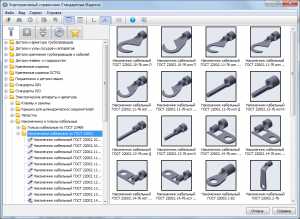
- Построение чертежей и составление технической документации. Это – конек программы. Изначально Компас-3D был ориентирован именно на 2D проектирование, потому алгоритм разработки чертежей в нем реализован на высшем уровне;
- Возможность проектирования изделий из листового материала. Очень полезная функция, грамотно реализованная в программе. Учтено проектирования множества элементов, включая сгибы, отверстия, вырезы, штамповки и т.д.;
- Учет допусков. Компас-3D – это комплексное приложение для проектирования, в котором при создании модели есть возможность учесть всевозможные допуски, усадку, свойства материала и даже технологию производства конечного изделия;
- Огромное количество инструментов. Разработчиками предусмотрено множество полезных функций и инструментов, максимально облегчающих 3D моделирование.
Особенности программы
Как и любое приложение, эта программа имеет свои особенности. И наш обзор Компас 3D призван охватить как можно больше из них. Далее мы перечислим то, чем эта программа интересна и чем отличается от других:
- Собственное ядро. Программа построена на собственном, уникальном ядре, максимально поддерживающем функции приложения;
- Русскоязычный интерфейс. Приложение полностью на русском языке и имеет довольно простой и понятный интерфейс, разобраться в котором не составит труда;
- Интеграция с другими программами. Все, созданное в Компасе, есть возможность перенести в другие САПР и без проблем работать с исходными данными;
- Поддержка различных файловых форматов. У вас не возникнет проблем с экспортом или импортом созданных изделий: программа поддерживает наиболее популярные форматы файлов;
- Возможность проектирования трубопроводов, кабелей и кабельных систем. Благодаря САПР большую часть работы можно выполнить автоматически, без значительных усилий. Эта возможность значительно упрощает проектирование на различных предприятиях;
- Встроенный модуль для создания электрических цепей.
Преимущества и недостатки
Пришло время расписать конкретные плюсы и минусы приложения, с которыми пользователи сталкиваются в процессе работы.
Положительные стороны:
- Простота в освоении;
- Обширная библиотека стандартизированных изделий;
- Русскоязычная поддержка и множество дополнительной информации на русском языке;
- Доступная цена;
- Масштабное и продуманное проектирование в 2D;
- Возможность учета свойств большого количества материалов.
Недостатки:
- Случаются проблемы при импорте 3D моделей из других программ;
- Проектировать в 3D сложнее, чем в 2D;
- Плохо реализована возможность визуализации;
- Не слишком хорошо оформлена система поверхностного моделирования.
Как видите, Компас-3D представляет собой довольно функциональную программу, ориентированную на различные задачи. Это приложение станет прекрасным спутником для новичков, желающих освоить систему автоматизированного проектирования. Оно даст базовое представление о возможностях подобных систем и поможет понять принцип их работы. Также Компас станет прекрасной альтернативой черчению на бумаге и поможет построить детальный чертеж с любой 3D модели. Программа содержит необходимое количество инструментов и функций и охватывает широкий спектр специфических задач.
На этом наш обзор Компас 3D подходит к концу. Надеемся, он был информативным и полезным для вас. В завершение хотим напомнить, что наша компания занимается 3D моделированием в различных программах. И если у вас не получается спроектировать нужное изделие самостоятельно, мы с радостью вам поможем. По всем вопросам звоните по телефонам или пишите на электронную почту, указанные в разделе «Наши контакты». Будем рады сотрудничеству!
Вернуться на главную
3ddevice.com.ua
Интерфейс программы КОМПАС-3D — Студия Vertex
Программа КОМПАС-3D — это программа, совместимая с Windows ХР, Vista, Windows7, Windows8/8.1, Windows10. Поэтому внешний вид программы напоминает другие Wndows-приложения, привычные каждому пользователю Windows. В связи с тем, что это сложная профессиональная программа, то она занимает значительное место в оперативной памяти компьютера, и рекомендуется использовать не менее 2 Гб для работы с КОМПАС-3D.
Внешний вид программы
После загрузки программа КОМПАС-ЗD предлагает выбрать режим работы. При этом доступные режимы работы представлены в нижней части окна по команде Создать или при помощи выделенных команд Чертеж, Фрагмент, Текстовый документ, Спецификация, Сборка и Деталь. Щелчком мыши выберите нужный режим и вы в него перейдете.
Интерфейс программы содержит несколько важных элементов:
Заголовок
Кроме привычных кнопок Windows и названия программы, содержит и название активного документа с дополнительной информацией. Для отображения дополнительной информации необходимо выбрать вариант отображения полного имени файла через команду Сервис → Параметры → Система → Общие → Отображение имен файлов.
Главное меню
Содержит весь набор команд для работы с конкретным типом документа. Например, для чертежа и для модели детали будет отображаться специально настроенное меню, со свойственными активному документу командами.
Панели инструментов
Содержат команды работы с графическими и вспомогательными объектами. Активируются или блокируются в зависимости от типа активного документа.
Компактная панель
Содержит наиболее востребованные команды для активного документа и в соответствии с типом активного документа изменяет состав команд.
Окно работы с переменными
Позволяет создавать зависимости между разными объектами в виде уравнений и выражений.
Менеджер библиотек
Позволяет использовать библиотечные элементы в режиме моделирования и оформления чертежа. Это такие элементы, как, например, стандартные крепежные детали, элементы резьбы, пружины, элементы трубопроводов, элементы электрики, а также обозначения материалов, сварных швов и многое другое.
Панель свойств и Панель параметров
Панель свойств предназначена для управления свойствами объекта при его изменении. К свойствам относятся значения размеров, длины отрезков или, например, цвет элементов. Действует только при работе с чертежами.
Панель параметров аналогична по функционалу Панели свойств, но в отличие от последней вызывается автоматически при создании объекта. Действует при работе со всеми видами документов.
Строка сообщений
Отображает сообщения программы во время работы команды панели инструментов или в процессе работы с элементом в графическом окне.
Дерево документа
Отображает последовательность создания модели или чертежа. Позволяет изменять взаимосвязи между элементами модели и размеры модели.
Настроить внешний вид КОМПАС-3D каждый пользователь может по-своему, отключив ненужные панели инструментов или изменив состав команд отдельной панели инструментов. Это делается с помощью меню Вид → Панели инструментов или вызовом аналогичного меню щелчком по правой кнопке мыши на любой панели инструментов.
Панель свойств
Панель свойств предназначена для управления свойствами объекта при его создании и изменении. Она вызывается по команде Редактор → Свойства или с помощью кнопки на панели инструментов «Стандартная».
На Панели свойств в режиме оформления чертежа информативным является каждый элемент окна. Так, например, в поле Тип объекта высвечивается выбранный тип элемента чертежа и количество выбранных объектов.
Если выбраны разнородные объекты, то можно выбрать из них однородные объекты в выпадающем меню.
С помощью команд панели управления свойствами можно выбрать способ отображения свойств – по категориям или в алфавитном порядке. Можно воспользоваться фильтром для более точного выбора объектов из всего множества объектов. В появившемся окне можно достаточно подробно составить условия выбора.
Панель свойств в режиме моделирования можно настроить через меню Сервис → Параметры → Система → Экран → Панель свойств.
Компактная панель
В компактную панель инструментов встроено множество сменных панелей инструментов. Вызов этих сменных панелей производится с помощью кнопок переключателей.
Можно изменить расположение и состав кнопок на компактной панели. Под кнопками-переключателями находятся маркеры перемещения. Если их захватить мышкой, то можно перемещать их на любое доступное место компактной панели.
Можно даже перетащить выбранный объект за пределы компактной панели. В этом случае на экране появится отдельно стоящая панель инструментов, соответствующая выбранной кнопке-переключателю. При этом соответствующая кнопка-переключатель на компактной панели исчезнет. Для возврата отдельно стоящей панели инструментов на компактную панель необходимо перетащить выбранную панель инструментов на компактную панель мышкой, удерживая кнопку ALT. При этом рядом с указателем появится значок «+» и значок кнопки — в этот момент можно отпустить мышку.
Любые панели инструментов, кроме панелей «Стандартная», «Вид» и «Текущее состояние», можно размещать на компактной панели.
autocad-lessons.ru
Раздел 1. Интерфейс программы Компас 3D |
|
|
Видеоурок № 1 |
Знакомство с Компас-График. Настройка интерфейса программы. Создание чертежа. |
|
Видеоурок № 2 |
Первоначальная настройка программы КОМПАС-3D. Разбор панелей редактирования и полные пояснения по ним. |
|
Видеоурок № 3 |
В этом уроке речь ведется о типах линий, способах их начертания. Первые навыки редактирования объектов (создание, редактирование, удаление). |
|
Видеоурок № 4 |
В данном уроке Вы научитесь проставлять размеры на чертеже. Редактировать текстовое поле в размерах и проставлять различные символы. Настраивать размерные стили. |
|
Видеоурок № 5 |
Данный урок посвящен панели “Обозначения”. Как вводить текст, создавать таблицы, проставлять шероховатость, делать выноски и проставлять допуски в Компас 3D. Также в данном видеоуроке рассказывается как проставлять разрезы на чертеже. |
|
Видеоурок № 6 |
Урок посвящен интерфейсу КОМПАС-3D в режиме трехмерного моделирования. |
|
Видеоурок № 7 |
Изучаем, что такое компактная панель управления, в режиме трехмерного моделирования. |
|
Видеоурок № 8 |
Создание пользовательских панелей инструментов в системе Кампас 3D. Тонкая настройка системы под необходимые задачи.
|
|
Видеоурок № 9 |
Экспресс видеоурок по созданию объектов на чертеже. В данном уроке очень быстро рассказано о создании чертежа, заполнении основной надписи, создании некоторых примитивов(круг, прямоугольник, отрезки и т.п.), штриховки, проставление размеров.
|
Раздел 2. Двухмерное черчение. Выполнение чертежей. |
|
|
Видеоурок № 10 |
Начало работы в Компас 3D. Создание листа и правильное заполнение основной надписи.
|
|
Видеоурок № 11 |
Создаем собственную “Основную надпись”, в которой автоматически будут заполняться необходимые нам графы: фамилии, номер группы, название учебного заведения и многое другое. |
|
Видеоурок № 12 |
Несколько способов построения отрезков, при которых можно задать длину, угол наклона и толщину линии отрезка.
|
|
Видеоурок № 13 |
Построение окружностей. С произвольным или фиксированным радиусом. Задание центра окружности по координатам.
|
|
Видеоурок № 14 |
Построение дуг. Строим дуги с различными радиусами и длинами.
|
|
Видеоурок № 15 |
Построение эллипсов на чертеже.
|
|
Видеоурок № 16 |
Сдвиг и поворот объектов на чертеже. Учимся выполнять команды с помощью которых можно повернуть чертеж, а так же сдвинуть его в другое место на листе.
|
|
Видеоурок № 17 |
Масштабирование и симметрия на чертеже. Учимся уменьшать и увеличивать объекты на чертеже, в соответствии с масштабом, а так же создавать симметричные отображения созданных объектов.
|
|
|
Копирование графических объектов. Копируем необходимые объекты в заданном или неограниченном количестве. Копирование по кривой линии, копирование по кругу.
|
|
Видеоурок № 19 |
Усечение кривых. Иногда при черчении возникает необходимость усечь (отрезать) одну или несколько линий выступающих за контуры объекта. Как это сделать рассказывается в этом уроке.
|
|
Видеоурок № 20 |
Проставление размеров на чертеже. В уроке показано как проставить линейные и диаметральные размеры.
|
|
Видеоурок № 21 |
Построение ассоциативного чертежа. Урок учит выполнять разрезы и сечения уже готовой 3D модели на проекционных чертежах.
|
|
Видеоурок № 22 |
Создание выносных элементов на сборочных чертежах. |
|
Видеоурок № 23 |
Чертеж вала. Вспомогательная геометрия на примере чертежа вала. Намечаем параллельные линии, которые в последующем облегчат вычерчивание контуров вала.
|
|
Видеоурок № 24 |
Чертеж вала. Вычерчивание контуров и создание сечений. На основе предыдущего урока вычерчиваем контуры вала, фаски, и автоматически создаем необходимые сечения.
|
|
Видеоурок № 25 |
Чертеж вала. Проставление шероховатости, допусков и размеров. Урок подготовлен на основании предыдущих уроков по созданию вала. |
|
Видеоурок № 26 | Экспресс видеоурок по созданию объектов. В данном видеоуроке содержится, в принципе, вся та информация которая была изложена в предыдущих уроках. Просмотр можно отнести к закреплению пройденного материала или к обучающему, если Вы пропустили предыдущие темы. |
|
|
|
|
|
|
ing-grafika.ru
